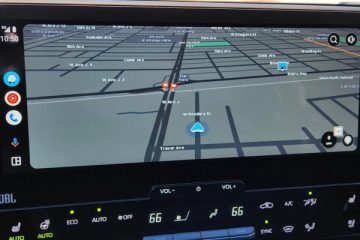Toplantı, birden çok kişiye bir veya daha fazla istek gönderebileceğiniz bir Outlook özelliğidir; kullanıcıların ayarlayabileceği bir başlangıç zamanı ve bitiş zamanı vardır. Toplantıya bir başlık verebilir ve katılımcıların e-postalarını ekleyebilirsiniz. Toplantıya davet etmek istediğiniz kişiler. Bireyler bir toplantı oluşturduğunda, ekler ekleyebilir ve bir konum belirleyebilir; değişiklik yapmaya karar verirseniz Toplantıyı da güncelleyebilirsiniz. Bu eğitimde, bir Outlook toplantısını nasıl iptal edeceğinizi ve iptal edilen bir toplantıyı Outlook’ta nasıl geri yükleyeceğinizi
Outlook’ta bir Toplantıyı nasıl iptal edeceğinizi açıklayacağız. Outlook
Outlook’ta bir toplantıyı iptal etmek için şu adımları izleyin:
Outlook’u başlatın.Takvimi açın ve takvimde Toplantıyı çift tıklayın.Başlığa bir mesaj yazarak diğer davetlilerin bunu bilmesini sağlayın toplantı iptal edilir. Ardından İptal Gönder düğmesine tıklayın. Toplantı silinir.
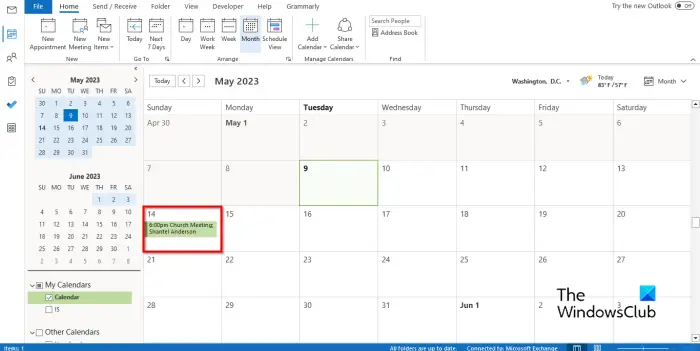
Outlook‘u başlatın, Takvim’i açın ve takvimde Toplantıyı çift tıklayın.
Toplantı penceresi şeridinde, Eylemler grubundaki Toplantıyı İptal Et düğmesini tıklayın.
Toplantı penceresi, Toplantıyı İptal Et penceresine dönüşecek. Diğer davetlilerin toplantının iptal edildiğini bilmesi için başlığa bir mesaj yazın.
Ardından İptal Gönder düğmesini tıklayın.
Toplantı, toplantıya dahil olan tüm eklerle birlikte , silinecek.
Toplantıların yönetimi söz konusu olduğunda, yalnızca düzenleyen, yani toplantı talebini gönderen kişi toplantı güncellemesi gönderebilir veya bir toplantıyı iptal edebilir.
Outlook’ta İptal Edilen Bir Toplantı Nasıl Geri Yüklenir
Outlook’ta iptal edilen bir toplantıyı geri yüklemek için şu adımları izleyin:
Outlook’u BaşlatınArdından soldaki bölmede Silinmiş Öğeler klasörünü tıklayın.Giriş sekmesinde , Eylemler grubundaki Silinmiş Öğeleri Sunucudan Kurtar düğmesini tıklayın. Bir iletişim kutusu açılacaktır. İstediğiniz silinmiş Toplantıyı seçin ve ardından Tamam’ı tıklayın.
Ayrıca, bir Outlook toplantısını aşağıdaki şekilde iptal edebilirsiniz:
Soldaki bölmede Silinmiş Öğeler klasörü. Silinmiş Toplantı’yı sağ tıklayın. İmleci menüden Takvimi Taşı’nın üzerine getirin. Toplantı takvime geri eklenecektir.
Outlook’ta bir Toplantıyı nasıl iptal edeceğinizi anladığınızı umuyoruz.
OKUYUN: Outlook’ta Tema nasıl değiştirilir ve Giden E-posta nasıl özelleştirilir
Bir Outlook toplantısını neden iptal edemiyorum?
Outlook’un hata sorunları yaşaması nedeniyle iptal edilememe ve Outlook Toplantısı sorunları yaşayabilirsiniz; bu sorunu çözmek için Outlook’u kapatabilir ve toplantıyı Outlook Takviminizden silip silemeyeceğinizi görmek için yeniden başlatmayı deneyebilirsiniz. Hâlâ bir Outlook Toplantısını iptal etme konusunda sorun yaşıyorsanız bilgisayarınızı yeniden başlatmayı deneyin.
OKUYUN: Outlook’ta bir toplantıya kimin katıldığını nasıl anlarsınız?